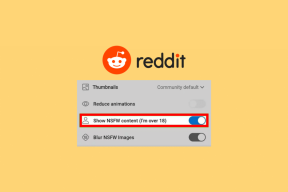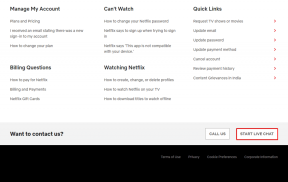כיצד לנקות אחסון אחר באייפון ללא איפוס
Miscellanea / / April 02, 2023
משתמשי אייפון יקרים - אם יש לך אייפון והוא לא מציג את חלון האחסון הנמוך, האם יש לך בכלל אייפון? אנחנו בטוחים שנמאס לכם למחוק תמונה אחרי תמונה והרבה אפליקציות לנקות את אחסון האייפון שלכם - והכל לשווא. אולי אתה פטור מהשגיאה לכמה ימים עם הטריק הזה, אבל הנה אתה שוב, בחסדי אפל לקנות אחסון iCloud.

עם זאת, האם ידעת שיש פלח נתונים אחר שאוכל את האחסון של האייפון שלך? זהו האחסון 'אחר' או נתוני המערכת באייפון שלך. אולי ראיתם אותו בפיצול האחסון של האייפון שלכם ותהיתם למה הוא תופס כל כך הרבה מהאחסון שלכם. ובכן, מה אם נגיד לך שיש דרך למחוק אחסון אחר באייפון שלך?
מדריך זה בוחן שיטות שונות להיפטר מהנתונים 'אחרים' באייפון שלך, כך שלא תצטרך עוד למחוק את הזיכרונות היקרים שלך כדי לפנות מקום לחדשים יותר. אבל דבר ראשון.
מה אחר באחסון אייפון
גרף העמודות בקטע האחסון מייצג את האחסון הנצרך והזמין באייפון שלך. למעשה, הגרף מספק אומדן מדויק של הנתונים הנצרכים על ידי קטגוריות שונות כגון אפליקציות, תמונות, מערכת ההפעלה עצמה, וכמובן נתוני המערכת.

במילים פשוטות, נתוני מערכת אלה הם תיאור של נתונים שאינם נופלים תחת אף אחד מהראשים האחרים בתרשים העמודות הזה. אז זהו אוסף של קבצים שונים שמעורבים בשמירה על הפעלת האפליקציות של האייפון שלך. היישר מהמטמון של Safari למטמון שנוצר על ידי יישומים אחרים או קבצים שיוריים שנוצרו על ידי iOS, הכל נופל תחת נתוני מערכת או 'אחרים' באייפון שלך.
בעוד שחלקים מהנתונים האלה עשויים להיות נחוצים לתפקוד חלק של האייפון שלך, ייתכן שחלק גדול מהם פשוט יושב רדום ותופס את האחסון שלך.
כיצד להציג אחסון אחר באייפון
לפני שנעמיק בשאלה שלפנינו, תן לנו לחקור כיצד לבדוק את כמות השטח שהקטע האחר באייפון שלך ניצל. הנה איך לגשת לאחסון של האייפון שלך.
שלב 1: פתח את אפליקציית ההגדרות באייפון שלך. ואז פנה לגנרל.


שלב 2: הקש על אחסון אייפון.

אתה אמור לראות את פיצול האחסון ממש בחלק העליון של המסך שלך, יחד עם הפצה מבחינת אפליקציה המפורטת למטה.

כיצד להיפטר מאחסון אחר באייפון
ישנן דרכים רבות לנקות את נתוני המערכת באייפון שלך. כל פתרון נובע לסוגי הגורמים המשפיעים על הנתונים האחרים. להלן כמה מהדרכים הטובות ביותר למחוק נתוני מערכת אחרים באייפון שלך. אפשר גם ללמוד כיצד לפנות מקום באייפון מבלי למחוק אפליקציות אם מחיקת נתוני המערכת אינה מספיקה.
1. נקה מטמון מאוחסן על ידי Safari
כפי שהוזכר קודם לכן, קבצי מטמון הם קבצים שיוריים. הוא מאפשר חווית גלישה חלקה ונוחה על ידי טעינת נתונים מראש שאולי כבר גלשתם. עם זאת, המטמון של ספארי יכול להתרבות די מהר כדי לצרוך חלק גדול מנתוני המערכת של האייפון שלך.
לפיכך, זה הופך להיות יותר מחשוב לנקות את המטמון המאוחסן בספארי שלך מעת לעת. בצע את השלבים הבאים כדי נקה את המטמון של Safari באייפון שלך.
שלב 1: פתח את אפליקציית ההגדרות באייפון שלך. גלול מטה כדי לאתר את Safari.

שלב 2: כעת, בחר 'נקה היסטוריה ונתוני אתר' בתחתית העמוד.

שלב 3: הקש על 'נקה היסטוריה ונתונים' בחלון הקופץ. שים לב שזה ימחק את היסטוריית הגלישה המלאה שלך.

שלב 4: תינתן לך הבחירה לסגור את כל הכרטיסיות או לשמור אותן. אתה יכול לבחור את האפשרות לבחירתך.

זה אמור לסייע בניקוי חלקים מהאחסון 'אחר' שלך.
2. הורדת אפליקציות שאינן בשימוש
בטח נתקלת במצבים שבהם רצית למחוק אפליקציה. עם זאת, הפסקת רק בגלל שפחדת שהנתונים באפליקציה הזו יהיו שימושיים מתישהו בעתיד. הזן את שיטת האפליקציה Offload. אפשרות זו מאפשרת לך להסיר את ההתקנה של אפליקציות תוך שמירה על הנתונים בהן.
שלב 1: פתח את אפליקציית ההגדרות באייפון שלך. פנה לגנרל.


שלב 2: בחר באפשרות אחסון iPhone.

שלב 3: תחת הסעיף המלצות, תראה 'הורדת אפליקציות שאינן בשימוש'. הקש על הפעל ליד זה.

תראה את כמות שטח האחסון שתחסוך לפני שתבחר באפשרות. זה שחרר לנו 14.19GB.
3. הגדר הודעות למחיקה אוטומטית
אנו מקבלים מאגר עצום של הודעות. כבר מ"בוקר טוב" חסר התועלת לציטוט חובבים, המסרים שלנו עשויים להיות מוצפים, במילים פשוטות - בזבל. אתה מבין, הודעות מצטברות אוטומטית. עם הזמן, זה גוזל הרבה מקום.
לכן, אם אתה מוכן לשחרר את ההודעות שלך, תכונת המחיקה האוטומטית באייפון שלך שימושית. מחיקה אוטומטית עשויה לפנות חלק נכבד מהשטח שלך, בתורו ותפטר את האחסון האחר. הנה איך להגדיר מחיקה אוטומטית עבור ההודעות שלך.
שלב 1: עבור לאפליקציית ההגדרות באייפון שלך. מצא ובחר הודעות.

שלב 2: גלול מטה כדי לאתר היסטוריית הודעות ובחר באפשרות שמור הודעות מתחתיה.

שלב 3: הקש על משך הזמן הרצוי למחיקה אוטומטית. אם חסר לך שטח אחסון, אנו מציעים לבחור באפשרות 30 יום.

שלב 4: הקש על מחק.
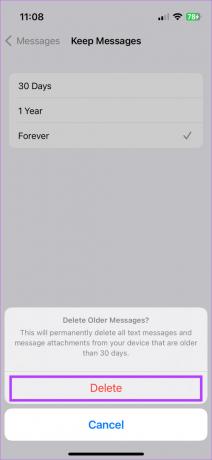
כעת, כל ההודעות שלך יימחקו אוטומטית כל 30 יום. זה יכול לעזור לך לחסוך נתח גדול מהאחסון שלך אם תשלח הרבה הודעות טקסט.
מטמון שנוצר על ידי אפליקציות מדיה חברתית אוכל חלק עצום מהשטח של הטלפון שלך. לפיכך, ניקוי זה מעת לעת עוזר לך לנקות את האחסון האחר באייפון שלך. השלבים שלהלן מדגימים ניקוי המטמון שנוצר על ידי מדיה חברתית.
שלב 1: עבור לאפליקציית ההגדרות באייפון שלך. נווט אל הכרטיסייה כללי.


שלב 2: המשך לאפשרות האחסון של האייפון.

שלב 3: זה לוקח כמה שניות כדי לטעון את רשימת היישומים שמשתמשים באחסון של הטלפון שלך. לאחר שנטען, המשך להקיש על כל אפליקציית מדיה חברתית שאת המטמון שלה ברצונך לנקות.

שלב 4: אם נפח האחסון שתופס על ידי נתוני האפליקציה גבוה, בחר מחק אפליקציה. מחיקת האפליקציה מאפשרת להתחיל מחדש על ידי ניקוי המטמון המובנה.

לאחר מכן תוכל להתקין מחדש את היישום. התהליך עשוי להיראות מעט מייגע אך ביצוע זה מדי פעם יכול לעזור לך למחוק את האחסון האחר באייפון שלך. שים לב שאין צורך בניקוי המטמון לעתים קרובות. אתה יכול לעשות זאת פעם בכמה חודשים או בכל פעם שנגמר לך האחסון.
שאלות נפוצות לניקוי אחסון אחר באייפון
כן, ניקוי נתוני האחסון או המערכת האחרים באייפון שלך בטוח לחלוטין. מכיוון שאתה לא מתעסק עם אף אחד מקבצי המערכת או נתוני מערכת ההפעלה בטלפון שלך, זה בסדר.
אם יש לך מספיק מקום פנוי באייפון שלך, אין צורך לנקות את האחסון האחר. נתונים מאוחסנים במטמון עוזרים לטעון אפליקציות מהר יותר, מה שעשוי להתברר כמועיל לפעמים. לכן, עדיף לנקות את האחסון האחר רק כאשר נגמר לך המקום באייפון שלך לתמונות ואפליקציות.
אלגוריתם חישוב האחסון של האייפון צריך קצת זמן כדי לעדכן את עצמו לאחר שמחקת חבורה של קבצים בבת אחת. אז תן לזה קצת זמן להתרענן. אתה יכול גם לאתחל את האייפון שלך ואז לבדוק את האחסון הזמין.
ללא מטמון נפוח, ללא תגובת אחסון
מטמון, על אף שהוא מבטיח חווית משתמש מהירה יותר, הוא בעייתי כאשר הוא בנוי. ניקוי זה יכול לסייע בניקוי הנתונים האחרים המאוחסנים באייפון שלך. רק כמה דקות מזמנך יכולות לעזור לך לאחסן עוד אלפי זיכרונות באייפון שלך.
עודכן לאחרונה ב-03 בינואר, 2023
המאמר לעיל עשוי להכיל קישורי שותפים שעוזרים לתמוך ב-Guiding Tech. עם זאת, זה לא משפיע על שלמות העריכה שלנו. התוכן נשאר חסר פניות ואותנטי.